もはや複雑なプログラムはAIが書く時代です。AI技術が進化する中、コードエディタにも革新的なツールが登場しています。
プログラミングの世界に革新をもたらすAI搭載コードエディタ「Cursor」は、AIによるコード補完に加え、エラー検出やコードの最適化まで、開発者の作業を強力にサポートする機能を備えています。
しかし、プログラムと聞くと複雑なイメージがあり、興味はあれどもAIコードエディタの導入をためらっている人も多いのではないでしょうか。
本記事では、Cursorの基本的な使い方から、開発効率を大きく向上させる特徴的な機能まで、実際の画面を見ながら詳しく解説していきます。
Cursorとは
Cursorは、アメリカのスタートアップ企業「Anysphere」により開発された、AIを活用した新しいタイプのコードエディタです。プログラミングに関するあらゆる作業をAIがサポートしてくれる、画期的なエディタとして注目されています。
このツールは、マイクロソフトが開発した「Visual Studio Code(VSCode)」をベースに作られているため、使い慣れた画面や豊富な拡張機能をそのまま活かせるのが大きな魅力です。既存の開発環境との互換性が高いので、設定やプラグインを引き継ぎながらスムーズに移行できます。
さらに、Cursor独自の便利な機能も追加されており、より効率的に開発を進められるよう設計されています。
2023年12月にリリース後、その性能が高く評価され、ユーザー数が急速に増加しています。2024年8月には6000万ドル(約87億円)の資金を調達し、今後のさらなる発展が期待されています。
Cursorの特徴

Cursorは、先進的なAIモデルを活用することで、プログラミングにおける様々な作業を効率化する機能を提供しています。OpenAIのChatGPTやAnthropicのClaudeといったAIモデルと連携し、コードの自動生成や編集、デバッグなど、プログラミングに関する幅広い作業を自動化することができます。
Cursorの主な特徴は以下の通りです。
- コードの自動生成・編集
- チャットでの質疑応答
- 自動デバッグ・エラー修正
- VS Codeからインポートできる
- 日本語で利用可能
これらの機能により、開発者は反復的な作業から解放され、より創造的な業務に時間を費やすことができるようになります。
コードの自動生成・編集
Cursorの最も特徴的な機能の一つが、生成AIを活用したコードの自動生成・編集機能です。プロンプトを入力するだけで、AIが適切なコードを生成したり、既存のコードを編集したりすることができます。
具体的な操作方法としては、「Command + K」のショートカットキーでチャット画面を表示し、そこにプロンプトを入力するだけです。例えば「ユーザーの入力を受け取るフォームのコードを作成して」とリクエストすれば、適切なHTMLとJavaScriptコードを自動生成してくれます。
また、「標準偏差を算出する関数」といった具体的な機能の実装も、簡単な指示だけで実現可能です。
チャットでの質疑応答
CursorにはChatGPTと連携したAIチャット機能が組み込まれており、プログラミングに関する質問にリアルタイムで回答を得ることができます。この機能の強みは、ワークスペース全体のソースコードを認識しているため、関連コードのコピー&ペーストなどの手間が不要な点です。
例えば、「この関数の動作を教えて」や「このエラーメッセージの原因は何?」と質問するだけで、AIから詳細な説明が得られます。また、特定のコードやターミナルの実行コマンドを選択してボタンをクリックするだけで、エラーの原因調査から修正提案、その反映までをチャット上で完結できます。
自動デバッグ・エラー修正
Cursorは高度な自動デバッグ機能を備えており、コード内のエラーを検出して適切な修正案を提示します。この機能は単なるエラー検出にとどまらず、リンターエラーやスタックトレースを自動的に分析し、バグの根本原因を特定することが可能です。
AIがエラーの原因を詳細に分析し適切な修正方法を提案することで、デバッグ作業の時間を大幅に短縮できます。
VS Codeからインポートできる
CursorはVSCodeとの高い互換性を持っており、既存の開発環境との統合が簡単です。初回起動時にVSCodeで使用していた拡張機能のインポートを促すウィンドウが表示され、承認すると既存の拡張機能をそのまま利用することができます。
UIもVSCodeとほぼ同じで、右側のサイドパネルにチャット欄が追加されているだけという使いやすさが特徴です。この互換性により、既存のプロジェクトにスムーズにCursorを導入することができます。
日本語で利用可能
CursorはOpenAIのモデルを多く採用しており、ChatGPTと同様に日本語でAIとコミュニケーションを取ることができます。私たち日本のユーザーは言語の壁を気にすることなく、すべての機能を効果的に活用することができます。
Cursorの料金プラン

Cursorには「Basic(無料)」「Pro」「Business」の3つのプランがあります。
| Basic | Pro | Business | |
|---|---|---|---|
| 料金 | 無料 | 月20ドル | 月40ドル/一人あたり |
| GPT-3.5の使用回数 | 200回/月 | 無制限 | 無制限 |
| GPT-4使用回数(低速) | 50回/月 | 無制限 | 無制限 |
| GPT-4使用回数(高速) | 使用不可 | 500回/月 | 500回/月 |
無料版では、コードの自動生成、編集、デバッグ支援といった基本的なAI機能を利用できます。個人でAI開発を試してみたい人や、予算が限られているスタートアップにぴったりのプランです。ただし、GPT-4は低速のみ利用できるという制限があります。
一方、有料版では毎月500回の高速GPT-4の利用が可能になります。本格的にAIを用いた開発をしたいユーザーは、有料版へのアップグレードがおすすめです。
Cursor導入のメリット

Cursorを導入することによってどのようなメリットがあるのでしょうか?
結論から述べると、コードを生成するために割く時間を大幅に減らし、作業効率が上がることが最大のメリットです。また、AIのサポートによりプログラム初心者でもコードを作成することができるのも嬉しいポイントです。
時間短縮・生産性向上
Cursorを使うことで、開発時間の短縮と生産性の向上が期待できます。AIがコードの自動補完や候補を提示してくれるため、開発者はスピーディーにコードを書けます。
また、定型的なコードや基本的なテンプレートを自動生成する機能により、繰り返し作業が減り、効率が大幅にアップします。これにより、開発者はコアとなる課題の解決やロジックの設計といった、より重要な部分に集中できます。
コードの品質が向上
AIが最新のベストプラクティスやデザインパターンに基づいた提案を行うことで、より保守性の高い、効率的なコードを書くことができます。
さらに、潜在的なバグやセキュリティの問題を早期に発見し、修正することも可能です。AIは大量のコードベースから学習した知見を基に、より良い実装方法を提案してくれるため、特に経験が浅い開発者にとっては学びの機会にもなります。
Cursorと他ツールとの比較
Cursorと似たコーディング支援サービスを比較してみました。
| Cursor | VS Code | GitHub Copilot | |
|---|---|---|---|
| 料金 | Free:無料 Pro:月20ドル Business:月40ドル | 無料 | Ffee:無料 Pro:月10ドル※1 Business:月19ドル※1 Enterprise:月39ドル※1 |
| コードの自動補完 | なし※2 | あり | あり |
| コードの修正 | 自動修正あり | 手動 | 自動修正あり |
| AIのサポート機能 | あり | 拡張機能で利用可能 | あり |
| チャット機能 | あり | 拡張機能で利用可能 | あり |
| 特徴 | ・AI一体型のエディタ ・チーム開発の一貫性を保つための機能を提供 | ・膨大な数の拡張機能がある | ・プラグイン型のAIエディタ ・開発の効率化に特化した機能が多い |
| おすすめな人 | ・プログラミングの基礎知識が少ない ・新しいコードをゼロから作りたい ・自然言語でコード生成をしたい | ・開発環境を自分好みにカスタマイズしたい | ・ある程度プログラミングスキルを持っている ・ミスなく効率的にコーディングを行いたい ・既存のエディタにAI機能を搭載したい |
※1 特定の条件を満たす学生や開発者は無料
※2 2024年5月から「Copilot++」の追加により自動補完が可能となった
導入する際は、プロジェクトの方向性や開発者のニーズに合わせて、どのツールが適しているかを検討しましょう。
Cursorの始め方
それではCursorを始めてみましょう。インストールから初期設定、基本操作を解説していきます。
インストール
ブラウザからダウンロードします。
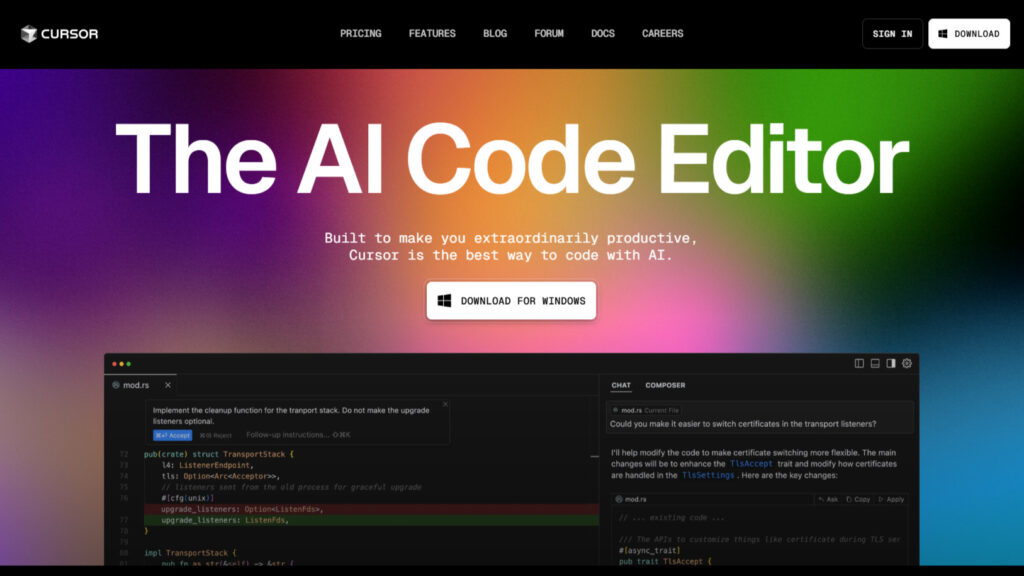
ダウンロード自体は無料です。ダウンロード後はプログラムを実行してCursorを開きましょう。
初期設定
ダウンロード後、初期設定を行います。
最初の画面は、特にこだわりがなければデフォルトのままで大丈夫です。
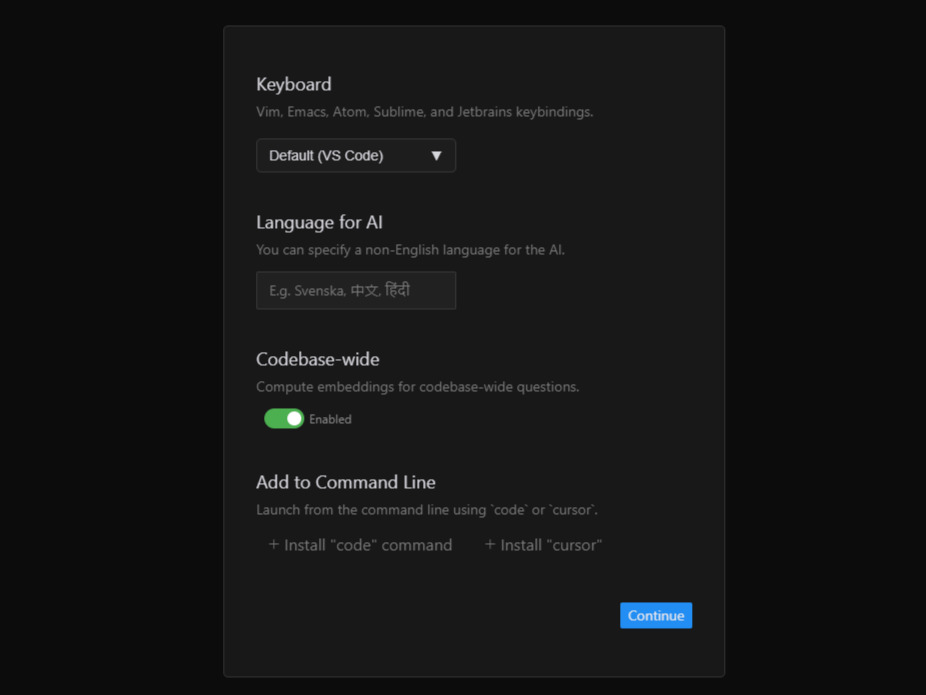
次に、「Help Improve Cursor」もしくは「Privacy Mode(プライバシーモード)」のどちらかを選択する画面が表示されます。
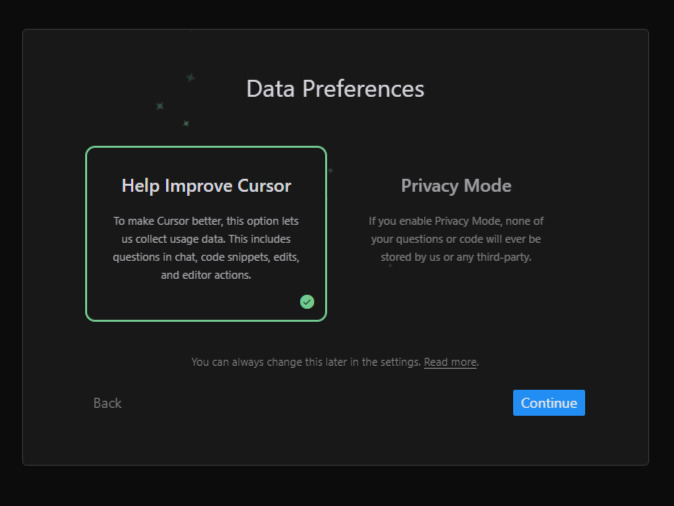
Cursorの規約には、Privacy Modeを有効にすることで、生成したコードは第三者に保存されることはないと書かれています。ただし、Cursorのサーバー内にはプロンプトが30日間保存されるとのことです。
重要なデータを扱わないのであればHelp Improve Cursorでも問題ありませんが、情報漏えい対策のためにPrivacy Modeを有効にすることが推奨されます。
選択が終わるとログインが求められます。Cursorのアカウントを持っている場合は「Log In」、新規で作成する場合は「Sign Up」からアカウントを作成しましょう。
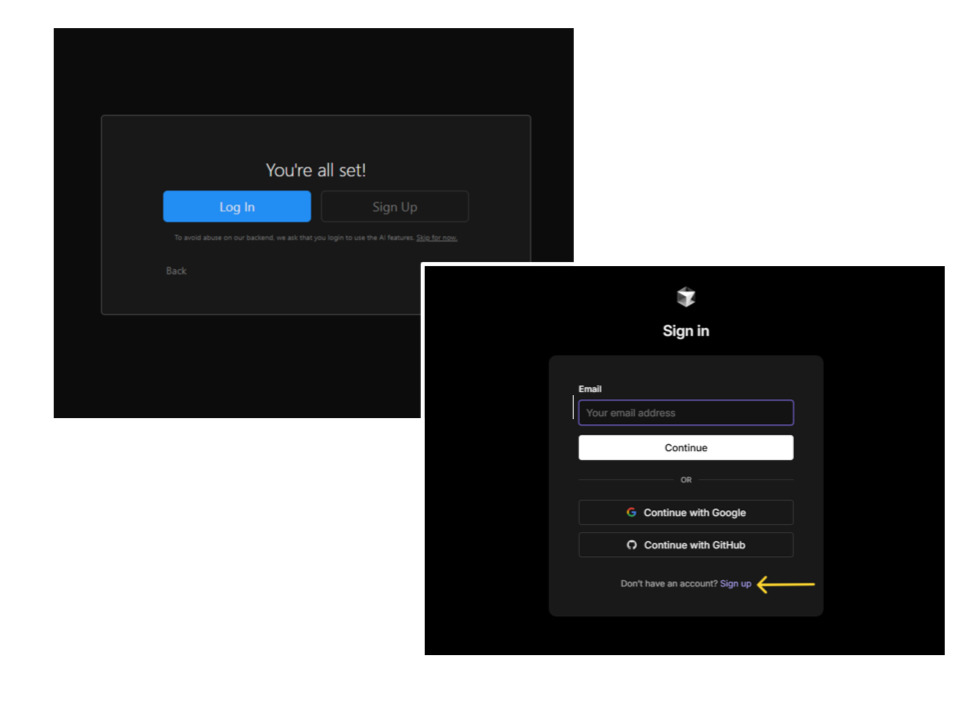
メールアドレス・Googleアカウント・GitHubアカウントいずれかを登録することで使えるようになります。
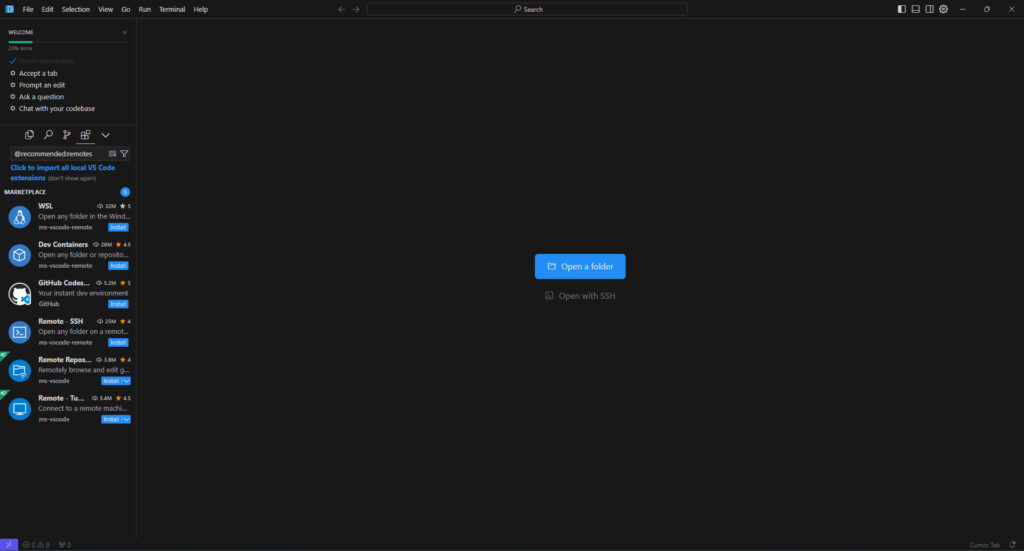
このような画面になれば設定完了です。
設定を日本語化する
Cursorの言語はデフォルトで英語が設定されていますが、日本語化することも可能です。
まず、拡張機能である「Language pack extension for Japanese」をインストールしましょう。
- 画面左上のメニューで拡張機能検索ボタンを押す
- 検索ボックスに「Language pack extension for Japanese」と入力
- 検索欄に現れたLanguage pack extension for Japaneseを選択
- インストール
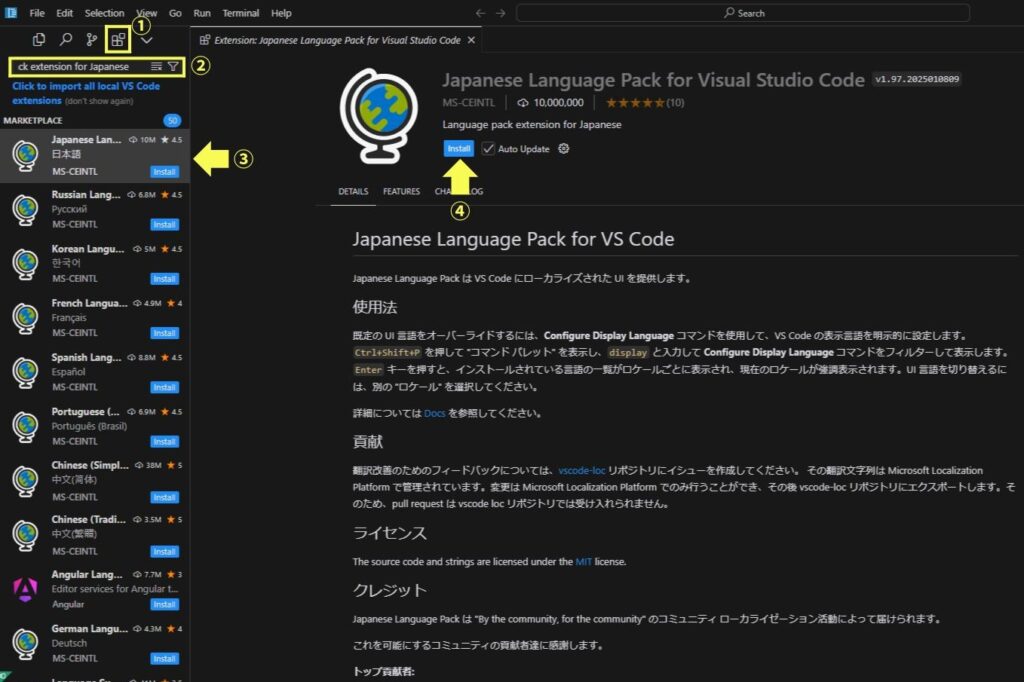
次に、メニューバーの「View」を選択し、「Command Palette」を表示します。「Ctrl+Shift+P」 を押しても表示されます。
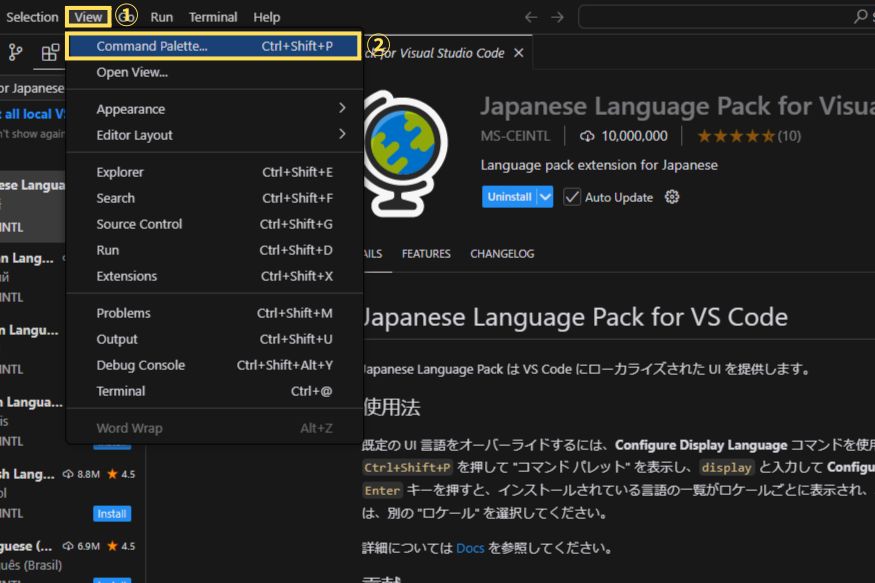
検索欄に「display」と入力し、表示内容から「Configure Display Language」を選択します。
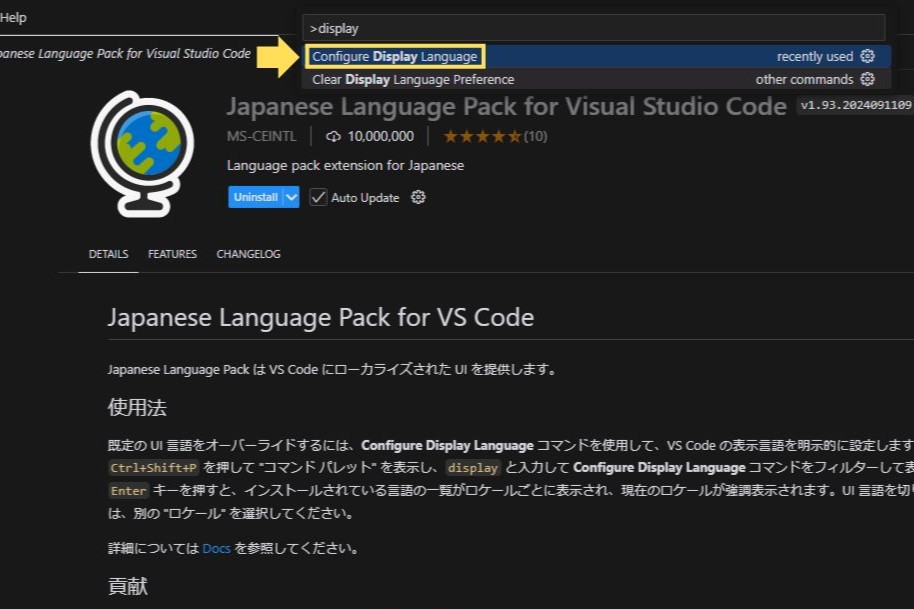
設定する言語の一覧から「日本語」を選択します。その後、再起動を求められるので「Restart」をクリックします。
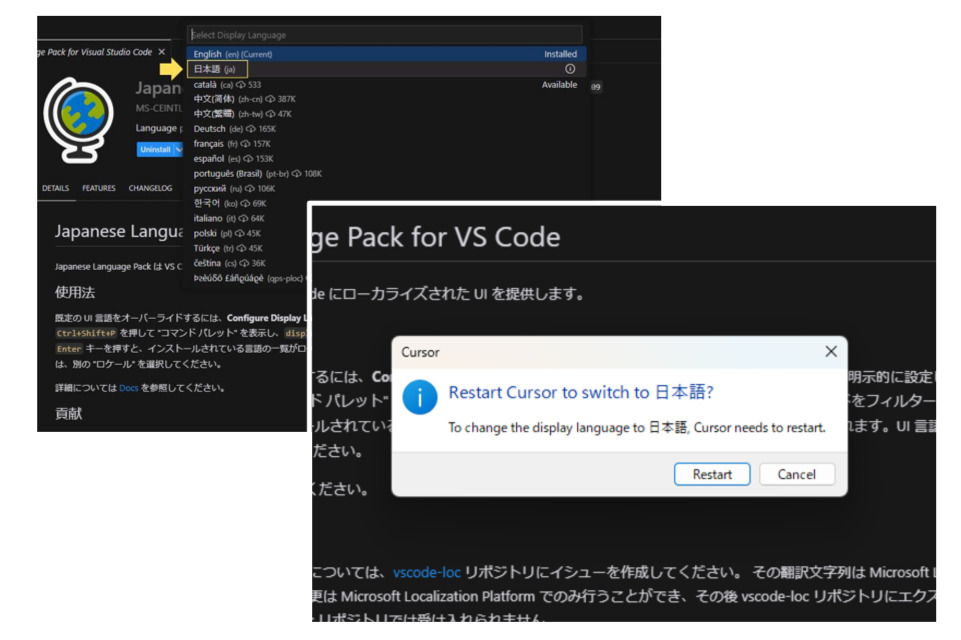
再起動後、下記のようにメニューバーが日本語になっていれば設定完了です。
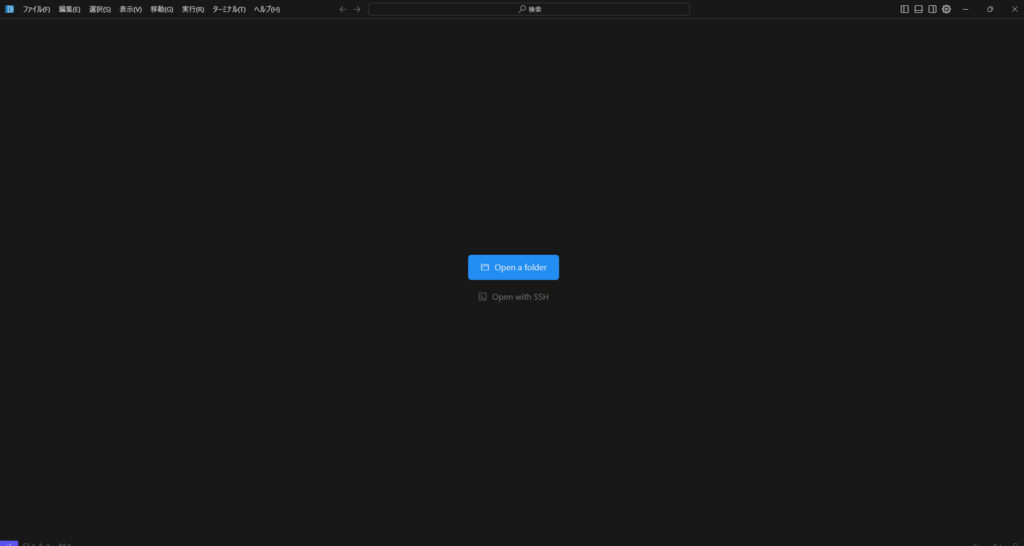
基本操作
ここからはCursorの基本的な操作について解説していきます。
まず、メニューバーのファイルより「新しいテキストファイル(Ctrl+N)」を選択して、新しくコードを書く画面を表示します。
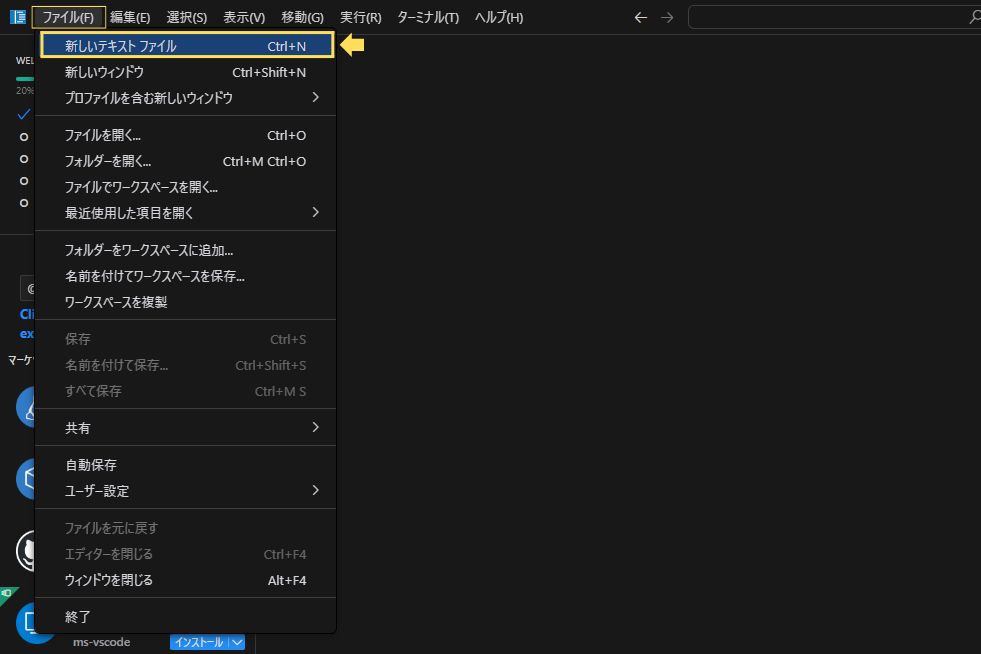

こちらがコードを書く画面です。この画面でコードを書いていきます。
今回はChat機能を使って作成したコードを貼り付けます。(Chat機能についてはのちほど説明します)
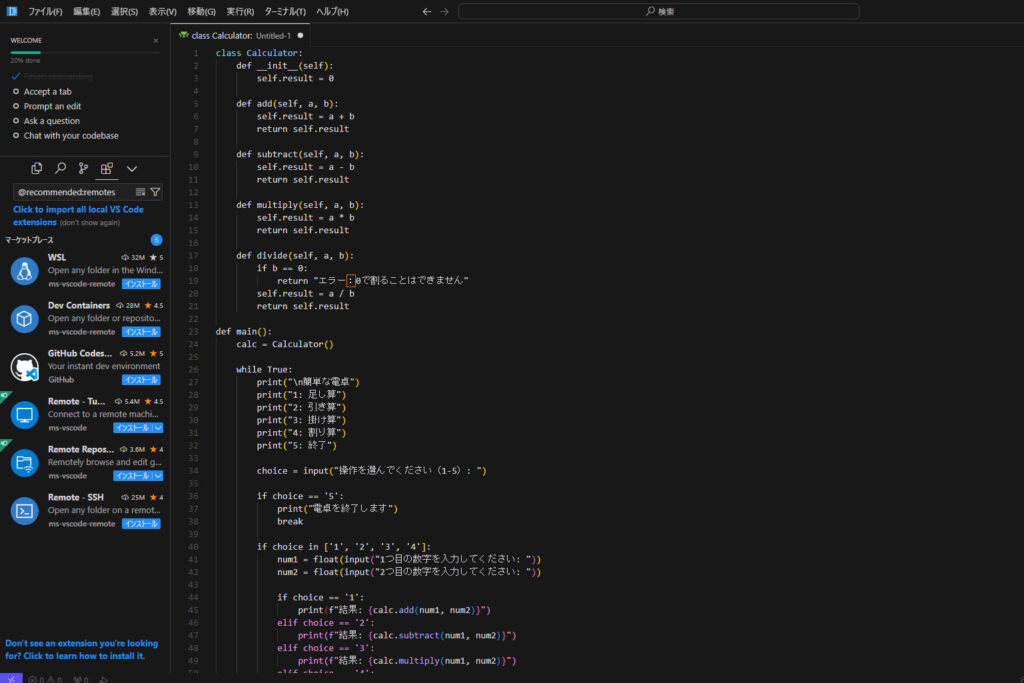
コードが書けたら保存しましょう。
メニューバーより「名前をつけて保存(Ctrl+Shift+S)」を選択します。
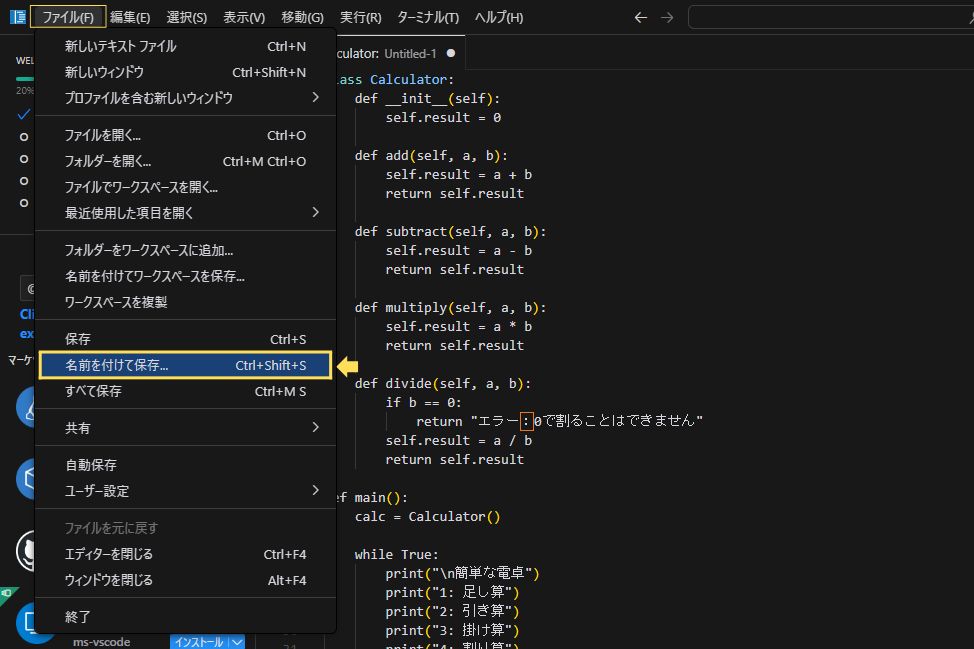
生成したコードを保存するときは、拡張子を「.py」にする必要があります。保存の際に名前の後ろに「.py」を付けましょう。
今回は例として電卓アプリのコードを生成したのでファイル名を「calculator.py」とします。
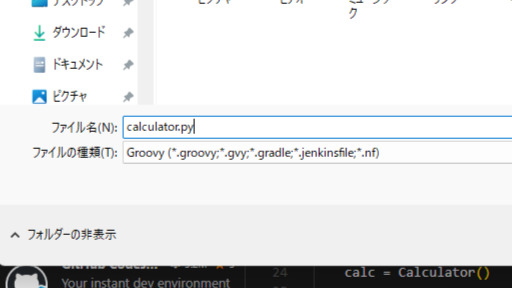
名前と拡張子を変更したら、パソコン内の任意の場所に保存しましょう。
Cursorの機能
Cursorには多彩な機能があります。ここでは、よく使われる7つの機能について解説していきます。
Chat
ChatはCursorの基本的なコミュニケーション機能です。ChatGPTを活用して、開発中の不明点や疑問点について対話形式で質問・相談することができます。
Chatは画面右に折りたたまれているメニューを開くことで使用できます。メニューを開いたら、質問したいことや生成したいコードの内容をチャットウィンドウに入力します。今回は時計アプリのコードを生成してもらいましょう。
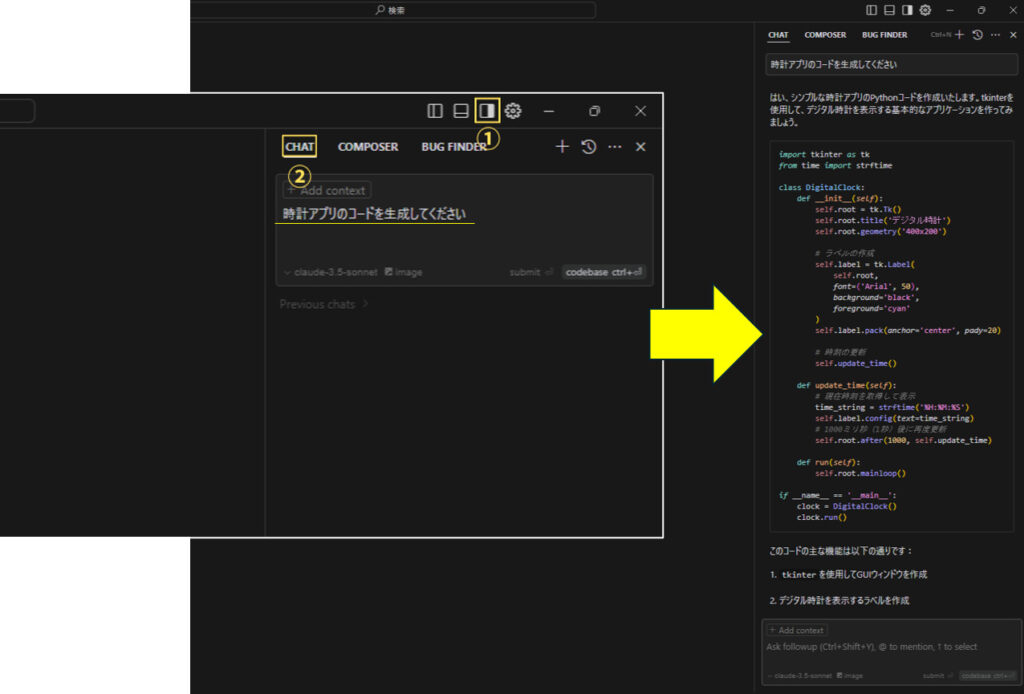
このような簡単なプロンプトでも、AIが自動でコードを書き出してくれます。
@Symbols
@Symbolsは、プロジェクト内の特定のファイルやコードシンボルを簡単に参照できる機能です。チャットウィンドウ内で「@ファイル名」と入力することで、そのファイルの内容をAIに参照させ、関連する質問に回答させることができます。
@を入力すると何にメンションをつけるか選択できるので「File > 選択したいコード」の順で選んでいきます。
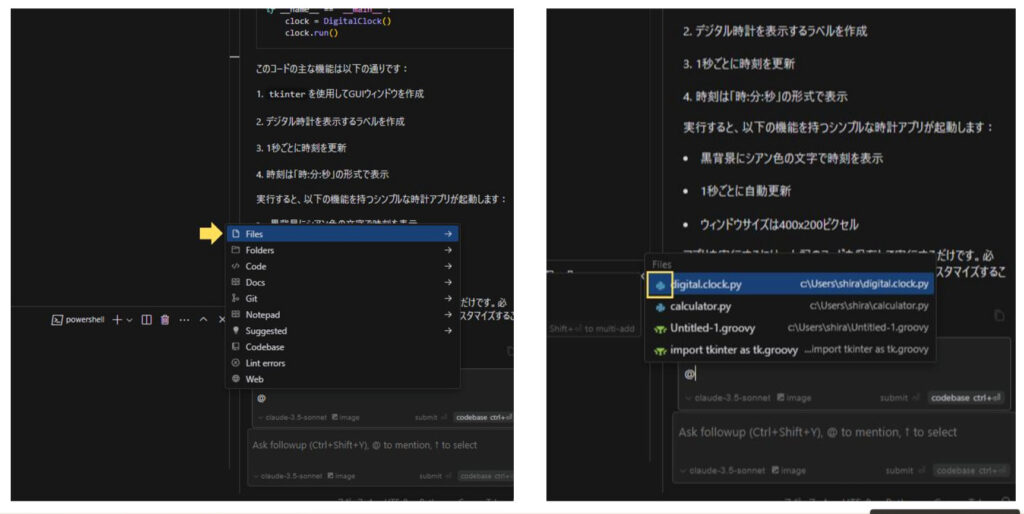
青色のアイコンが「.py」で保存したコードです。コードを選ぶ際は注意しましょう。
先ほど生成した時計アプリのコードをについて、コードの意味について聞いてみると、丁寧に答えてくれました。
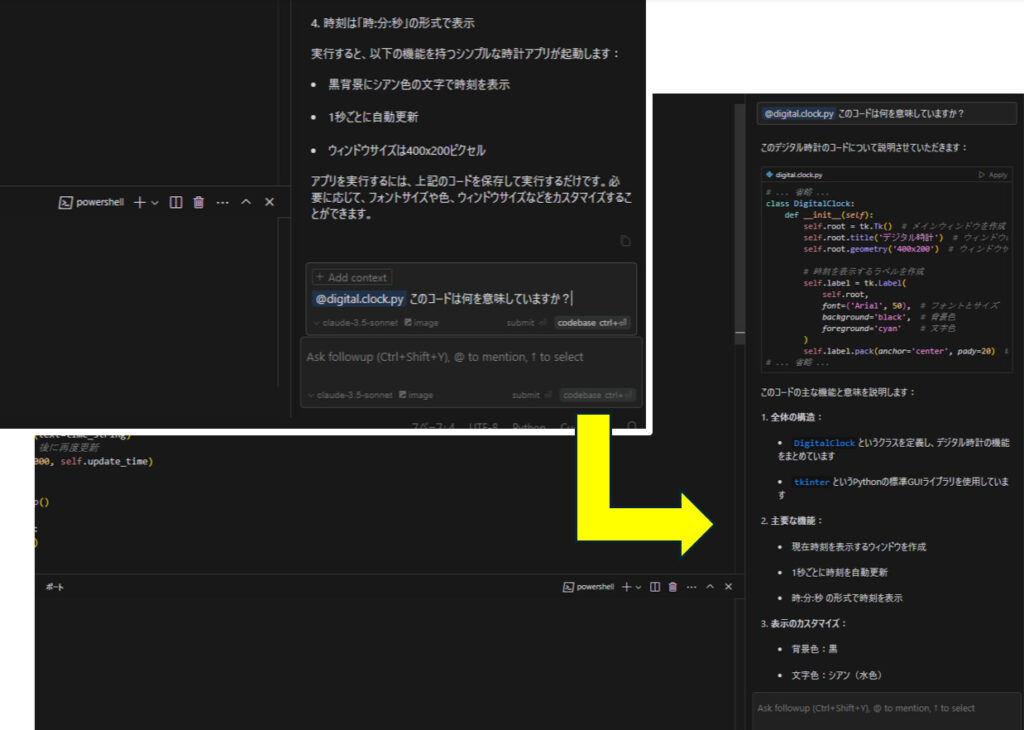
Codebase Answers
Codebase Answersは、プロジェクト全体のコードベースに関する質問に対応する機能です。エディタ上で開いているフォルダ内のすべてのファイルを対象に、プロジェクトの構造や特定の機能の実装場所などについてAIに質問することができます。
Chat同様、チャットウィンドウに質問を入力し、「codebass ctrl」をクリックすると、AIが質問に答えてくれます。コードベース内の疑問をすぐに解決できるのが魅力です。
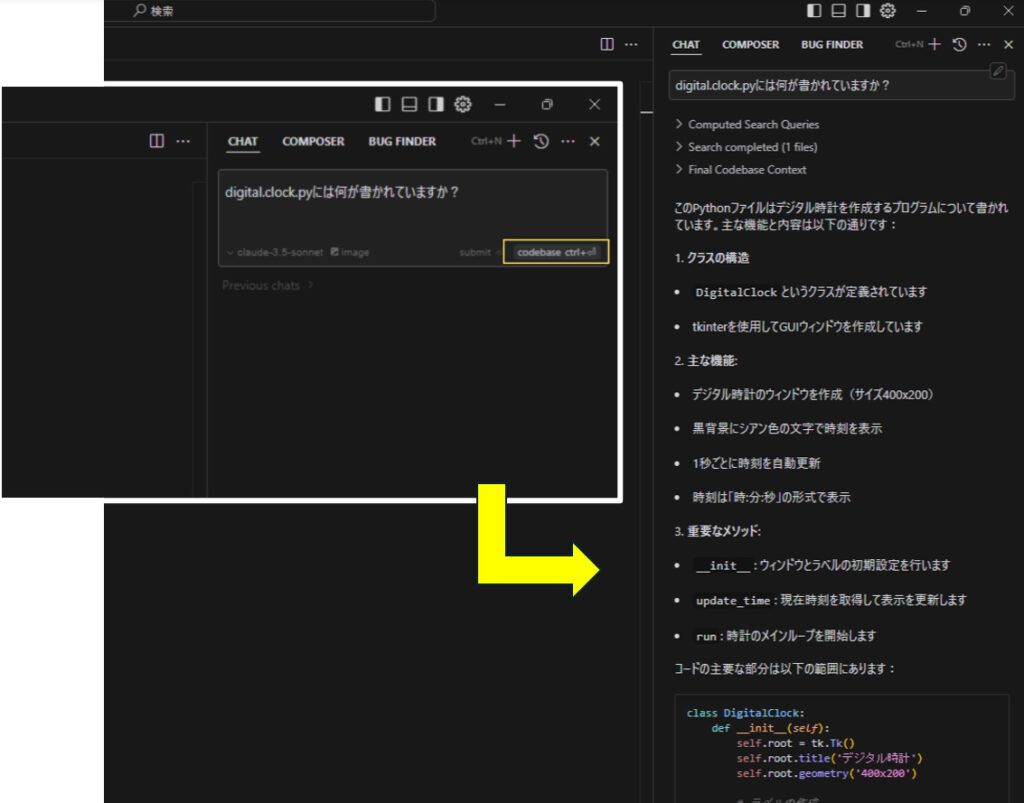
Command K
Command K(WindowsではCtrl+K)は、AIによるコード生成・編集のためのショートカット機能です。
新しいテキストファイルを開き、キーボードのCommand Kを押すとボックスが表示され、そこに生成したいコードをテキストで入力することでAIが自動でコードを書き出してくれます。

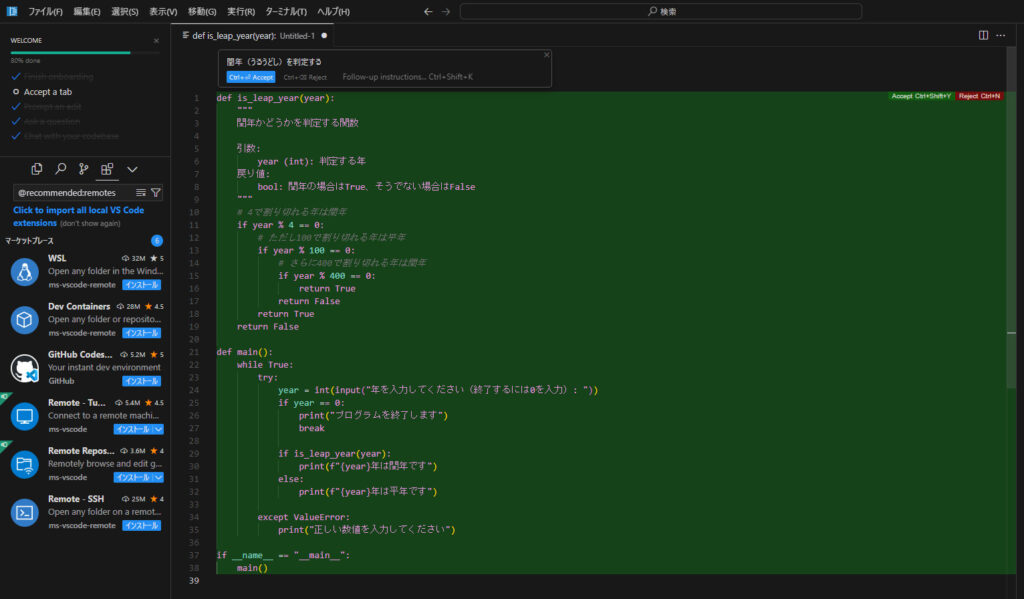
Docs
Docsは、第三者が作成したライブラリ(サードパーティーライブラリ)のドキュメントをAIに読み込ませることができる機能です。日常的に参照する必要のあるウェブリンクを登録しておくことができ、開発効率を向上させることができます。
ChatやCommand Kで「@Doc > Add ned doc」の順で選択し、読み込ませたいドキュメントを指定してしばらく待つと読み込みが完了します。
読み込ませたドキュメントに対して質問することも可能です。
Auto-Debug
Auto-Debugは、コードのエラーを自動検出する機能です。ターミナルでエラーが発生した際に、スペルミスなどの誤りを自動的に検出し、エラーの原因となっている箇所を特定して修正案を提示してくれます。
Fix Lints
Fix Lintsは、コード品質を維持するための便利な機能です。コード内で発生したLintエラーを自動的に検出し、適切な修正を行うことができます。
スペル間違いなど、コードが誤っているところにカーソルを置くとボックスが表示され、「Fix in Composer」をクリックするとChatウィンドウに修正案が表示されるという仕組みです。
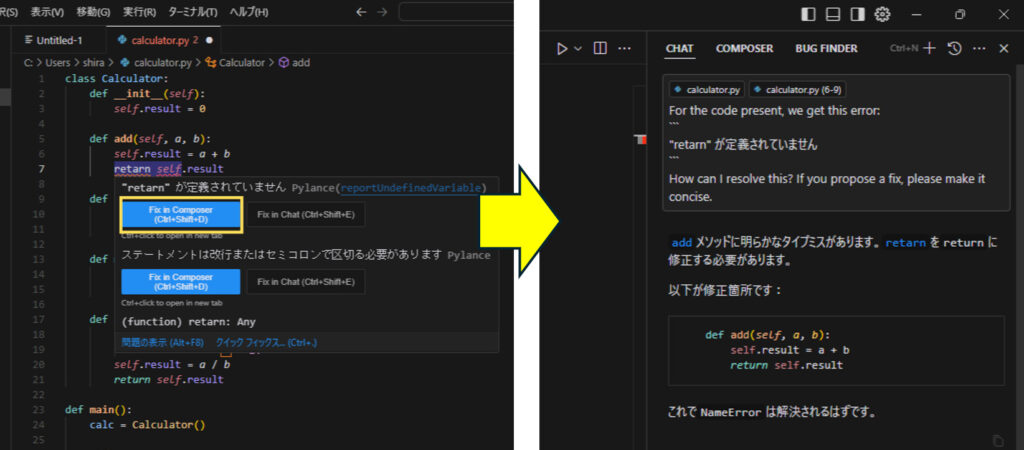
CorsurでAPIキーを利用する方法
Cursorの利用価値を最大化するために、APIキーを活用する方法があります。Cursorの無料プランではGPT-4しか利用できませんが、APIキーを使用することで最新のGPT-4o miniが利用可能になります。
CursorにChatGPTのAPIキーを使う手順は以下です。
- メニューバーから「View」→「Command Palette(Ctrl+Shift+P)」を選ぶ。
- コマンドパレットから「Cursor:Open Settings」と入力する。
- APIキー入力画面が開くので、OpenAIのAPIキーを入力する。
無料プランでは使用回数に制限があるため、実際の作業では制限に達する可能性がありますが、APIキーを利用することでこの制限を解消できます。多少のコストはかかるものの、効率的な開発が可能になり、作業時間の短縮にも繋がるのでおすすめです。
Corsurの活用例
実際に使用しているユーザーの活用例について紹介します。
Cursorは主にコードの作成で使用されています。プロンプト一つでAIが自動的にコードを生成してくれるので、開発者がプログラムの書き出しに時間を割かずに済むのがポイントです。
一見複雑なプログラムでも、指示や条件を指定することによって生成することができます。巨大なプログラムにおいてCursorは心強い味方となるでしょう。
コード修正
自身で作成したコードを、Cursorで修正して仕上げるという使い方もあります。納得がいかない箇所でもChatで修正を提案すれば、自動で修正案を出してくれるのも魅力です。
Corsurの注意点
Cursorは開発効率を大きく向上させる有用なツールですが、いくつかの重要な注意点があります。
まずパフォーマンスの面では、通常は高速なレスポンスが得られますが、無料版を使用している場合ピーク時には最大20秒程度の待ち時間が発生することがあります。
また互換性に関して、CursorはVSCodeをベースに開発されていますが、一部のVSCode拡張機能との互換性に課題があります。具体例として、Blockmanのような特定の拡張機能を使用すると、コードのハイライト表示が正常に機能しないなどの問題が報告されています。
開発プロセスにおける注意点として、以下の3点が重要です。
1.AIへの過度な依存リスク:Cursorのような開発支援AIに頼りすぎると、基本的なプログラミングスキルの習得が疎かになる可能性があります。
2.セキュリティ上の懸念:機密性の高い情報や社内のコードを扱う際は、AIへのデータ送信に十分な注意を払う必要があります。
3.コード品質の確認:AIが生成するコードは必ずしも最適な実装とは限らないため、開発者自身による適切なレビューと検証が不可欠です。
これらの注意点を理解した上で適切に活用することで、Cursorをより効果的な開発ツールとして利用することができます。










